Kā saglabāt vietnes lapu datorā?

- 4384
- 137
- Marco Wiza
Lai piekļūtu kāda tīmekļa portāla saturam, pat nepievienojoties tīklam, jums jāizveido lapas vietējā kopija (ekrāns, teksts vai HTML fails), kas tiks saglabāta diskā. Lai jūs jebkurā laikā varētu izpētīt informāciju tur. Protams, ja tuvumā ir dators ar nepieciešamajiem datiem. Jūs varat pārsūtīt ne tikai teksta saturu, bet arī attēlus, formatēšanu, struktūru. Uzziniet, kā uzņemt globālā tīkla resursa lapas ekrānuzņēmumu, nekavējoties nokopēt to ar visu grafisko un multimediju saturu vai saglabāt tā saturu faila veidā.

Kopēt no pārlūkprogrammas
Jūs varat pārsūtīt datus no novērotāja uz jebkuru teksta redaktoru. Microsoft Word ir vislabāk piemērots tam. Tas pareizi parāda attēlus un formatēšanu. Lai gan dokumenta, reklāmas, izvēlnes un dažu kadru specifikas dēļ, iespējams, neizskatās ļoti estētiski patīkami.
Lūk, kā kopēt vietnes lapu:
- Atveriet pareizo URL.
- Noklikšķiniet uz Ctrl+a. Vai arī noklikšķiniet uz labās peles pogas, lai bez maksas no reģiona attēliem un zibspuldzes animācijas un konteksta izvēlnē atlasiet "Atlasīt" Atlasīt ". Tas ir jādara, lai aptvertu visu informāciju, nevis kādu patvaļīgu rakstu.
- Ctrl+c. Vai tajā pašā konteksta izvēlnē atrodiet opciju "Copy".
- Atvērts vārds.
- Ievietojiet kursoru dokumentā un nospiediet Ctrl+V atslēgas.
- Pēc tam jums jāsaglabā fails.
Dažreiz izrādās, ka tiek pieļauts tikai teksts. Ja jums ir nepieciešams pārējais saturs, varat to ņemt. Lūk, kā pilnībā kopēt tīmekļa resursa lapu - ar visām hipersaitēm, zīmējumiem:
- Veiciet iepriekšējās darbības uz 4. punktu.
- Noklikšķiniet uz dokumenta ar pogu Pareizā pele.
- Sadaļā "ieliktņa parametri" atrodiet pogu "Saglabāt oriģinālo formatējumu". Uzlieciet to - nosaukums parādīsies pop -up mājienā. Ja jums ir dators ar Office 2007, spēja izvēlēties šo parametru parādās tikai pēc ievietošanas - atbilstošā ikona parādīsies blakus pievienotajam fragmentam.
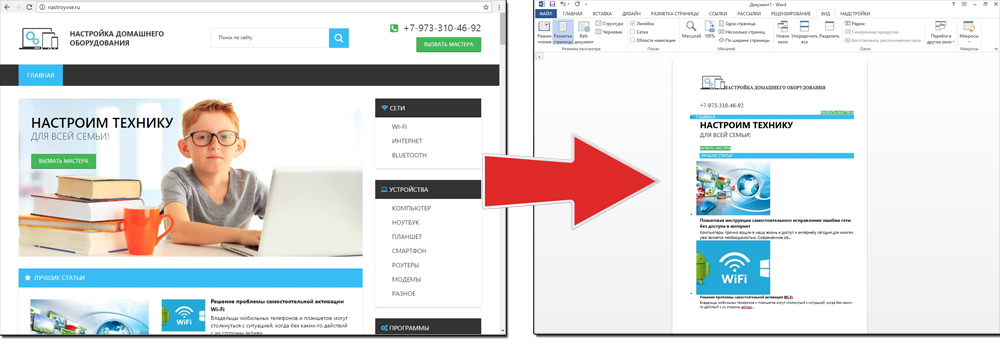
Metode Nr. 1: Copypast
Dažos gadījumos nav iespējams kopēt grafiku un formatēšanu. Tikai teksts. Pat bez nodalīšanas rindkopās. Bet jūs varat uzņemt ekrānuzņēmumu vai izmantot īpašu programmatūru lapas satura pārsūtīšanai uz datoru.
Kopēt aizsardzības vietnes
Dažreiz resursā ir tik sauktā "kopēšanas aizsardzība". Tas ir, ka tekstu uz tiem nevar izvēlēties vai pārnest uz citu vietu. Bet šo ierobežojumu var apiet. Lūk, kā to izdarīt:
- Jebkurā bezmaksas lapā noklikšķiniet uz pogas peles labajā pusē.
- Atlasiet "avota kods" vai "Skatīt kodu".
- Atver logu, kurā visa informācija ir HTML tagos.
- Lai atrastu vēlamo teksta gabalu, noklikšķiniet uz Ctrl+F un ievadiet vārda vai teikuma daļu, kas parādās. Tiks parādīts sava veida fragments, ko var piešķirt un kopēt.
Ja vēlaties saglabāt visu vietni datorā, pilnībā noņemiet tagus, lai paliktu tikai noderīga informācija. Jūs varat izmantot jebkuru HTML redaktoru. Piemērots, piemēram, frontei. Nav jāsaprot tīmekļa dizains.
- Atlasiet visu HTML kodu.
- Atveriet tīmekļa lapu redaktoru.
- Kopējiet šo kodu tur.
- Dodieties uz skatīšanās režīmu, lai redzētu, kā izskatīsies kopija.
- Dodieties uz failu - saglabāt. Atlasiet faila tips (labāk ir atstāt noklusējuma HTML), norādiet ceļu uz mapi, kur tas būs, un apstipriniet darbību. Tas tiks saglabāts elektroniskā datorā.
Aizsardzības kopēšanu var saistīt ar dažiem JS skriptu. Lai to izslēgtu, pārlūkprogrammā jums jāaizliedz JavaScript. To var izdarīt tīmekļa sejas iestatījumos. Bet tāpēc dažreiz tiek zaudēti visas lapas parametri. Tas tiks parādīts nepareizi vai izdos kļūdu. Galu galā tur strādā daudz dažādu skriptu, nevis viens, bloķējot atlasi.
Ja pakalpojumam ir līdzīga aizsardzība, labāk ir izdomāt, kā kopēt globālā tīkla resursa lapu citā veidā. Piemēram, jūs varat izveidot ekrānuzņēmumu.
Ekrānuzņēmums
Ekrāna attēls ir vienkāršākais veids, kā datoram pievienot kādu informāciju. Tas tiek saglabāts kā grafisks fails. To var atvērt un apskatīt jebkurā laikā. Lūk, kā izveidot ekrānu:
- Dodieties uz vēlamo portālu.
- Nospiediet tastatūras pogu PrintScreen (dažreiz to sauc par “prntscr” vai “prtsc”). Ekrāna attēls tiks pievienots apmaiņas buferim - pagaidu krātuve, ko izmanto operācijās "Copy -put".
- Atveriet jebkuru grafisko redaktoru. Windows operētājsistēmai ir savs - saukts par "Paint". Jūs to varat izmantot. Tajā jūs varat sagriezt un nedaudz pareizi izlabot ekrānuzņēmumu. Lai iegūtu nopietnāku rediģēšanas grafiku, jums datorā jāinstalē profesionālas programmas (piemēram, Adobe Photoshop). Bet, lai tikai izveidotu lapas kopiju, būs pietiekami daudz Windows pašu līdzekļu.
- Ievietojiet ekrānu redaktorā. Lai to izdarītu, noklikšķiniet uz Ctrl+V.
- Varat to pievienot teksta procesoram (tas pats vārds), kas atbalsta darbu ar grafiku.
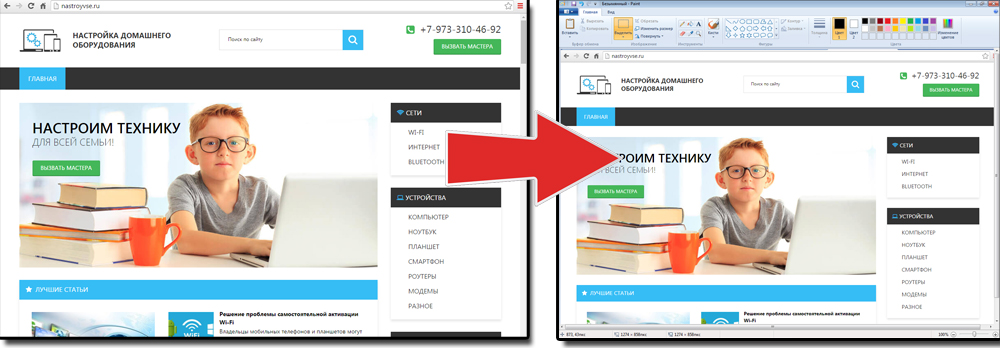
Jūs varat iegūt lapas attēlu, izmantojot grafiskos redaktorus. Piemēram, krāsojiet.
Informācija tiks parādīta nepārtraukta attēla veidā, nevis rakstzīmju kopums. Ja jums ir jākopē kāda materiāla daļa, jums tas ir jāpārdeva manuāli. Galu galā ekrānuzņēmums nav raksts. Lai atvieglotu uzdevumu, izmantojiet komunālos pakalpojumus, lai atpazītu tekstu no zīmējumiem.
Tik ērti nokopēt mazus gabalus. Bet ar tilpuma saturu tas ir grūtāk. Jums ir jāuzņem daudz attēlu, ritiniet, bieži atveriet redaktoru. Bet jūs varat izdomāt, kā izveidot visu portāla lapu, nevis tā daļu. Izmantojiet specializētas programmas.
Ekrānuzņēmumi
Ir programmas darbam ar ekrāna attēliem. Ar viņu palīdzību jūs varat pilnībā aptvert saturu, nevis ainas gabalos.
- Populāra lietojumprogramma ar dažādu funkcionalitāti.
- Paplašināšana tīmekļa pārlūkam. Jūs varat izveidot visas lapas attēlu, vienkārši nospiežot pogu uz rīkjoslas.
- Noņem visu, ko var noņemt: patvaļīgi apgabali, logi, lieli tīmekļa resursi. Ir rīks iegūto attēlu rediģēšanai un efektu bibliotēkai.
- Automātiski ritināt, veido rāmju sēriju un patstāvīgi tos apvieno vienā ekrānuzņēmumā.
Ir arī tiešsaistes pakalpojumi, kas var veidot attēlu. Viņi darbojas atbilstoši vienam principam: ievietojiet vietnes adresi - iegūstiet attēlu. Šeit ir daži no tiem.
- Uztveriet pilnu lapu
- Tīmekļa ekrānuzņēmumi
- Thumbalizr
- Snapito
Saglabāt kā HTML fails
Lūk, kā saglabāt globālā tīkla resursa lapu datorā HTML formātā. Pēc tam to var pārveidot citā tipā. Ar šo kopēšanu attēli no tīmekļa portāla ir ievietoti atsevišķā mapē, kurai būs tāds pats nosaukums kā HTML fails un atrodas tajā pašā vietā kā tas.
- Atveriet vietni.
- Noklikšķiniet uz labās pogas uz jebkuru vietu, bez zīmējumiem, foniem, video un animācijas.
- Atlasiet "Saglabāt kā". Mozilla Firefox līdzīgu pogu var atrast izvēlnē. Lai to izdarītu, noklikšķiniet uz ikonas ar trim horizontālām svītrām. Operā šos iestatījumus izraisa, noklikšķinot uz logotipa.
- Iestatiet vārdu. Norādiet ceļu.
- Apstiprināt darbību.
Saglabāt kā PDF
Google Chrome varat izveidot no PDF faila lapas. Šī funkcija ir paredzēta printera drukāšanai. Bet kopēšana ir pieejama datorā.
- Trīs līniju veidā noklikšķiniet uz piktogrammas (tās ir tieši augšpusē).
- Noklikšķiniet uz "Drukāt" vai izmantojiet taustiņu Ctrl+P kombināciju.
- Noklikšķiniet uz "Mainīt".
- Punkts "Saglabāt kā pdf".
- Kreisajā panelī noklikšķiniet uz pogas ar tādu pašu nosaukumu.
- Norādiet failam vārdu un norādiet ceļu.
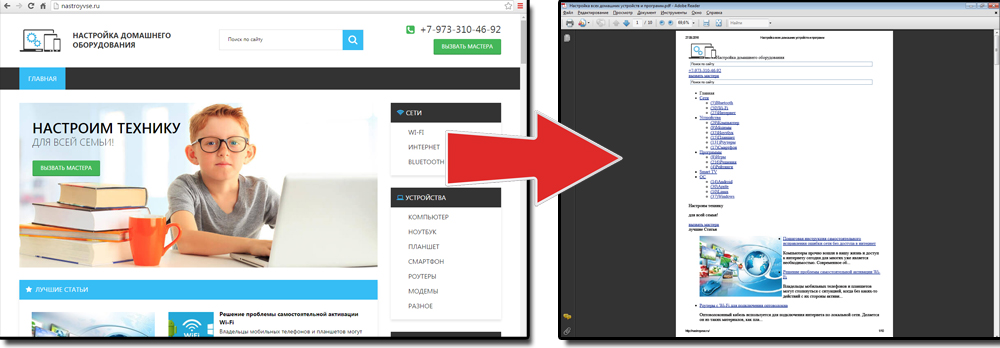
Vēl viens veids ir saglabāt kā PDF lapu, izmantojot parastos hroma rīkus.
Šī funkcija ir pieejama tikai hromā. Citas tīmekļa sejas ir vajadzīgas spraudņi. Printpdf for Firefox un Web2pdfConvert for Opera.
Komunālie pakalpojumi vietņu saglabāšanai
Ir programmas globālā tīkla resursu kopēšanai. Tas ir, ar visu saturu, pārejām, izvēlni, saitēm. Šādā lapā jūs varat "staigāt", tāpat kā īstajā. Tam ir piemēroti šādi komunālie pakalpojumi:
- Httrack vietnes kopētājs.
- Vietējās vietnes arhīvs.
- Teleportproinālpirektors.
- Webcopier Pro.
Vietnes lapas pārsūtīšana uz datoru ir daudz veidu. Kuru izvēlēties - ir atkarīgs no jūsu vajadzībām. Ja vēlaties saglabāt informāciju, tad, lai to izpētītu, pietiek ar regulāru ekrāna attēlu. Bet, kad jums jāstrādā ar šiem datiem, rediģējiet tos, pievienojiet dokumentiem, labāk tos kopēt vai izveidot HTML failu.

